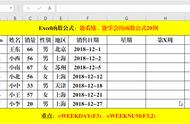在快节奏的数字生活里,笔记本电脑是我们工作和娱乐的得力助手。然而,偶尔遇到的死机情况总让人措手不及。面对不同品牌的笔记本,了解正确的重启方法显得尤为重要。本文将为您详细介绍几大主流笔记本品牌在遭遇死机时的重启技巧,旨在帮助您快速恢复设备运行,减少不必要的时间损失。

1. 通用快捷键重启(适用于大多数品牌)
当笔记本死机且无法通过常规方式(如点击开始菜单选择重启)操作时,可以尝试使用快捷键进行强制重启。最常用的组合是:
长按电源键:持续按住电源按钮约5至10秒,直至笔记本完全关机。然后再次按下电源键开机,这是最为直接且普遍适用的方法。
2. 品牌特定重启方式
尽管长按电源键是通用做法,但部分品牌笔记本提供了额外的快捷键或特殊设计,以更优雅的方式应对死机情况:
苹果MacBook系列:由于MacBook没有单独的重启键,当遇到死机,首先尝试按下`Control Command 电源键`组合键进行强制退出所有应用程序并重启。如果这不起作用,长按电源键直至屏幕熄灭,再重新开机。
戴尔Dell笔记本:部分Dell笔记本设计有快速访问按钮,位于笔记本侧面或键盘上,可直接用于重启或进入安全模式。但最常见的方式依然是长按电源键强制关机。
联想Lenovo笔记本:除了标准的长按电源键重启外,某些型号的ThinkPad系列在键盘上设有“ThinkVantage”键(或称为“Novo”键),位于电源键旁边或侧面。在笔记本关机状态下,按下此键会进入恢复菜单,从中可以选择重启选项。
惠普HP笔记本:惠普笔记本同样推荐使用长按电源键重启。部分高端型号可能配备有紧急恢复按钮,通常位于机身侧面,标识为一个小圆点或带有箭头的按钮,可在紧急情况下使用它来重启。

3. 注意事项
数据丢失风险:强制重启虽然能够快速解决问题,但存在数据丢失的风险,尤其是当系统或应用程序正在写入数据时。因此,除非万不得已,尽量避免频繁使用此方法。
检查散热:频繁死机可能是散热问题所致,重启前确保笔记本散热口未被遮挡,使用环境通风良好,必要时可考虑购买散热底座。
定期维护:定期更新操作系统和驱动程序,清理内部灰尘,有助于减少死机发生的概率。
备份重要数据:养成定期备份数据的习惯,使用云服务或外部硬盘,以防不测。
通过上述介绍,您应该已经掌握了不同品牌笔记本在死机时的重启方法。记住,虽然技术故障难以完全避免,但合理的应对措施和日常维护能够显著降低其影响。在享受科技带来的便利的同时,也要学会如何妥善处理这些小插曲,让您的数字生活更加顺畅无忧。